3DsMax怎么使用车削方法制作柱子?
溜溜自学 室内设计 2021-11-01 浏览:749
大家好,我是小溜,在3DsMax中,使用车削功能可以比较容易地制作出柱子几何体,学会车削也是一个必须的事情,那么下面小溜我就带大家了解一下,3DsMax怎么使用车削方法制作柱子,希望能帮助到大家,感兴趣的小伙伴可以关注了解下。
溜溜自学全站800+免费视频教程,点击免费试学设计课程>>
工具/软件
电脑型号:联想(lenovo)天逸510s; 系统版本:Windows7; 软件版本:3DsMax9
方法/步骤
第1步
打开3Ds Max软件,新建一个空白文档。
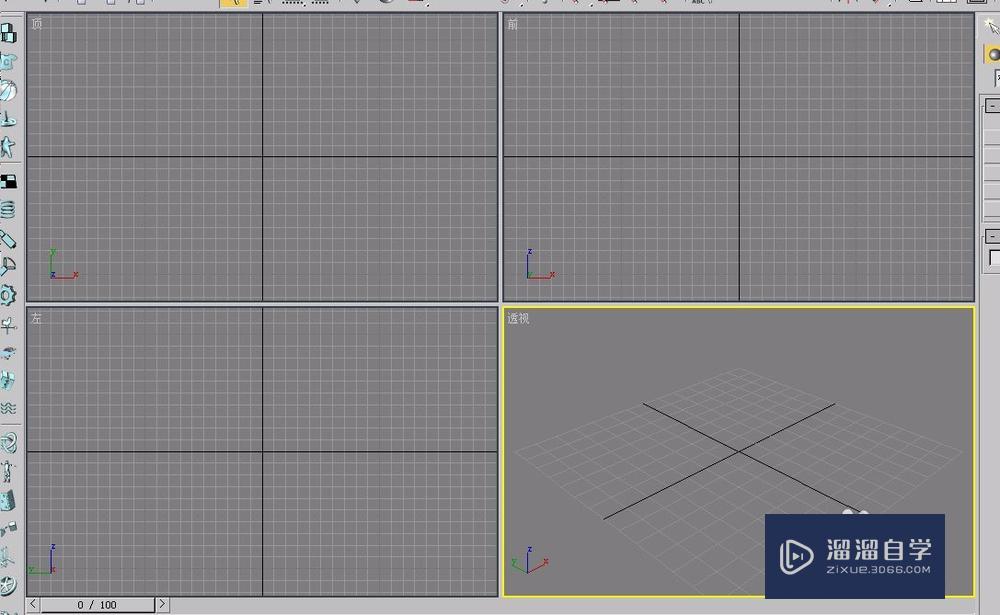
第2步
在“前”视图中绘制出一个如图所示的图形。
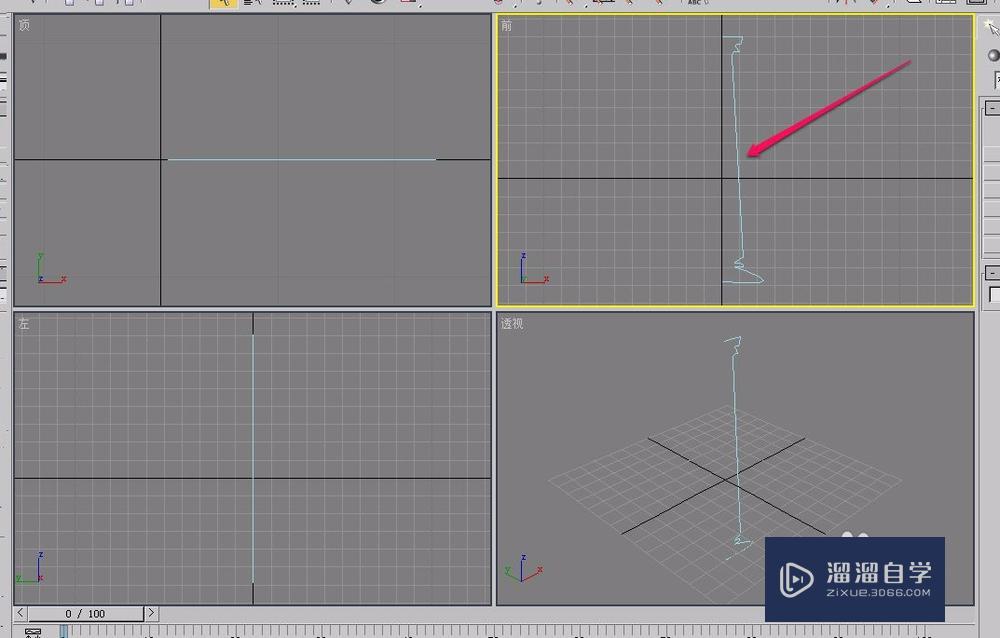
第3步
打开“修改器”菜单,选择“面片/样条线编辑”项中的“车削”命令。
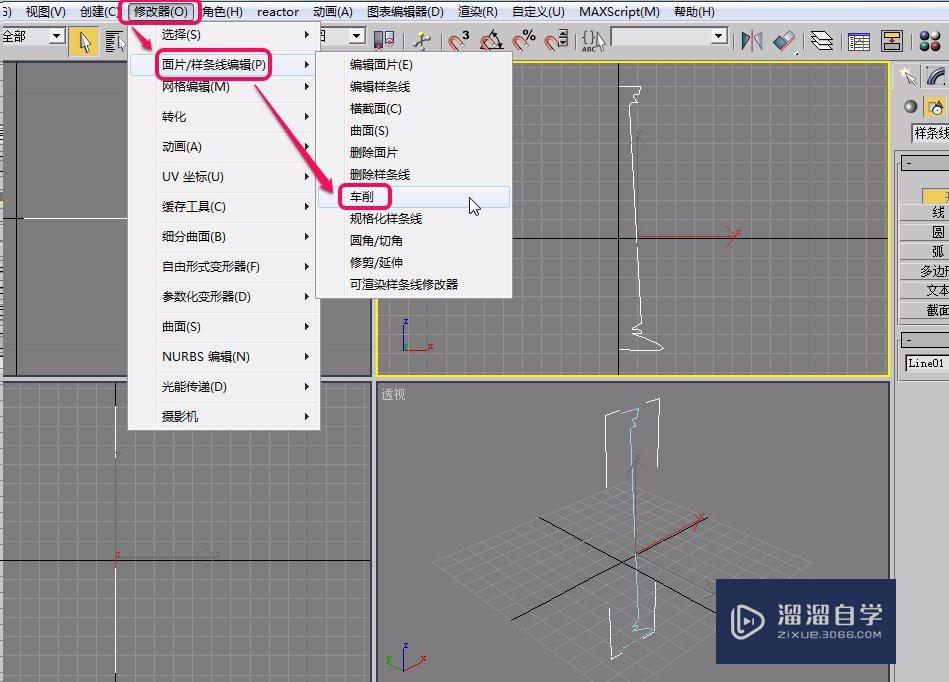
第4步
这时,“前”视图中出现了图示的形状。
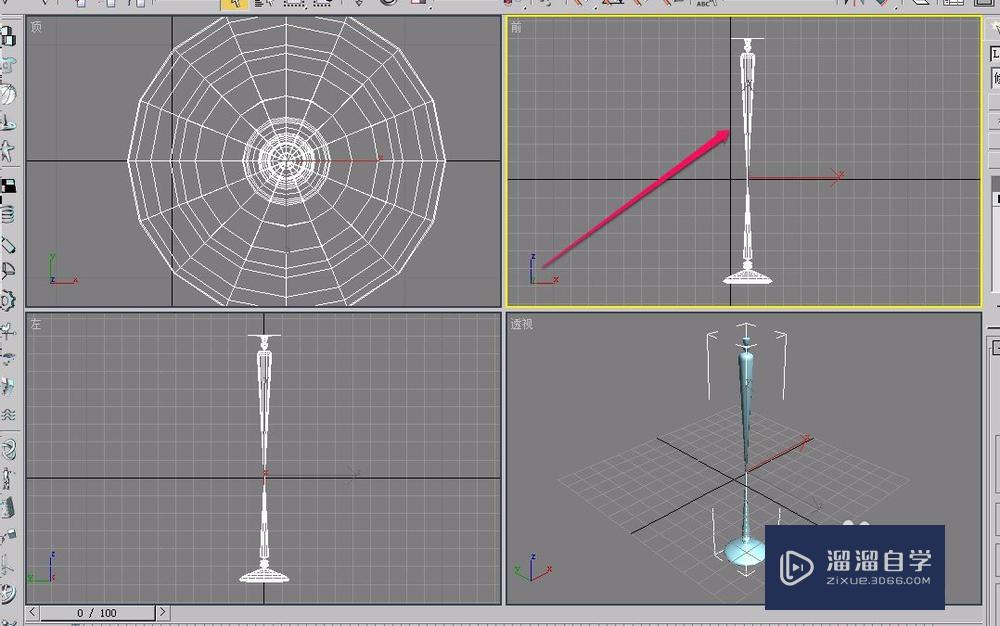
第5步
打开“修改”选项卡中的“参数”卷展栏,单击选择“最小”按钮。
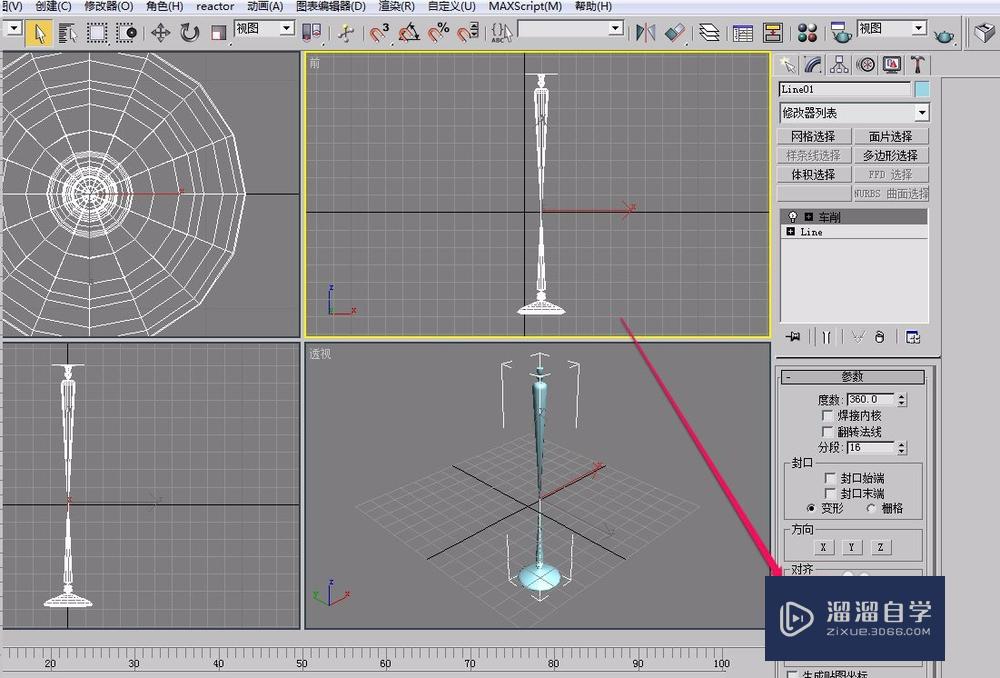
第6步
此时,视图中出现了柱子的轮廓。
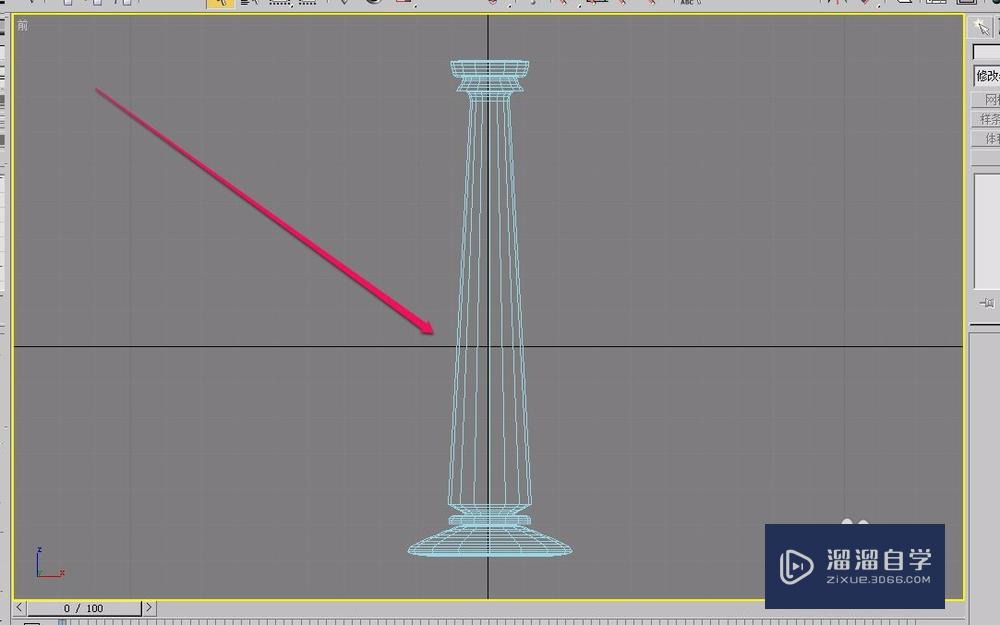
第7步
经过渲染,可以看到,柱子就制作好了。
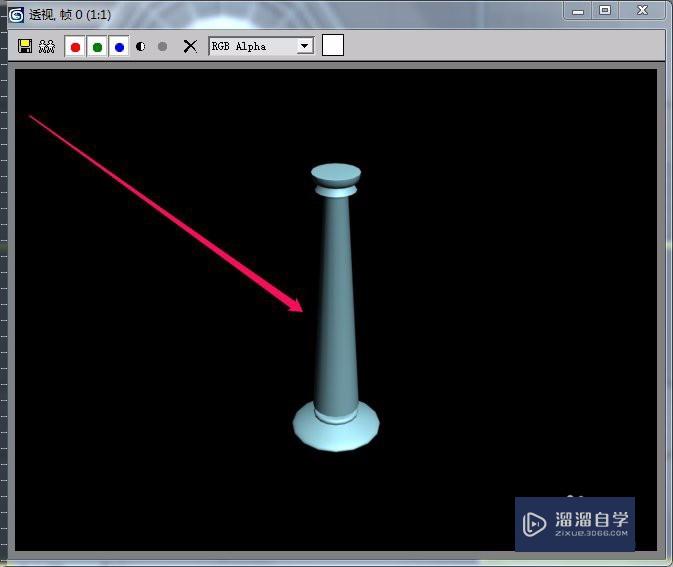
温馨提示
以上就是关于“3DsMax怎么使用车削方法制作柱子?”全部内容了,小编已经全部分享给大家了,还不会的小伙伴们可要用心学习哦!虽然刚开始接触3Ds Max软件的时候会遇到很多不懂以及棘手的问题,但只要沉下心来先把基础打好,后续的学习过程就会顺利很多了。想要熟练的掌握现在赶紧打开自己的电脑进行实操吧!最后,希望以上的操作步骤对大家有所帮助。
基础入门3dsmax 3D场景坐标系统教程
特别声明:以上文章内容来源于互联网收集整理,不得将文章内容
用于商业用途.如有关于作品内容、版权或其他问题请与溜溜网客服
联系。
相关文章
距结束 06 天 01 : 23 : 58
距结束 01 天 13 : 23 : 58
首页








